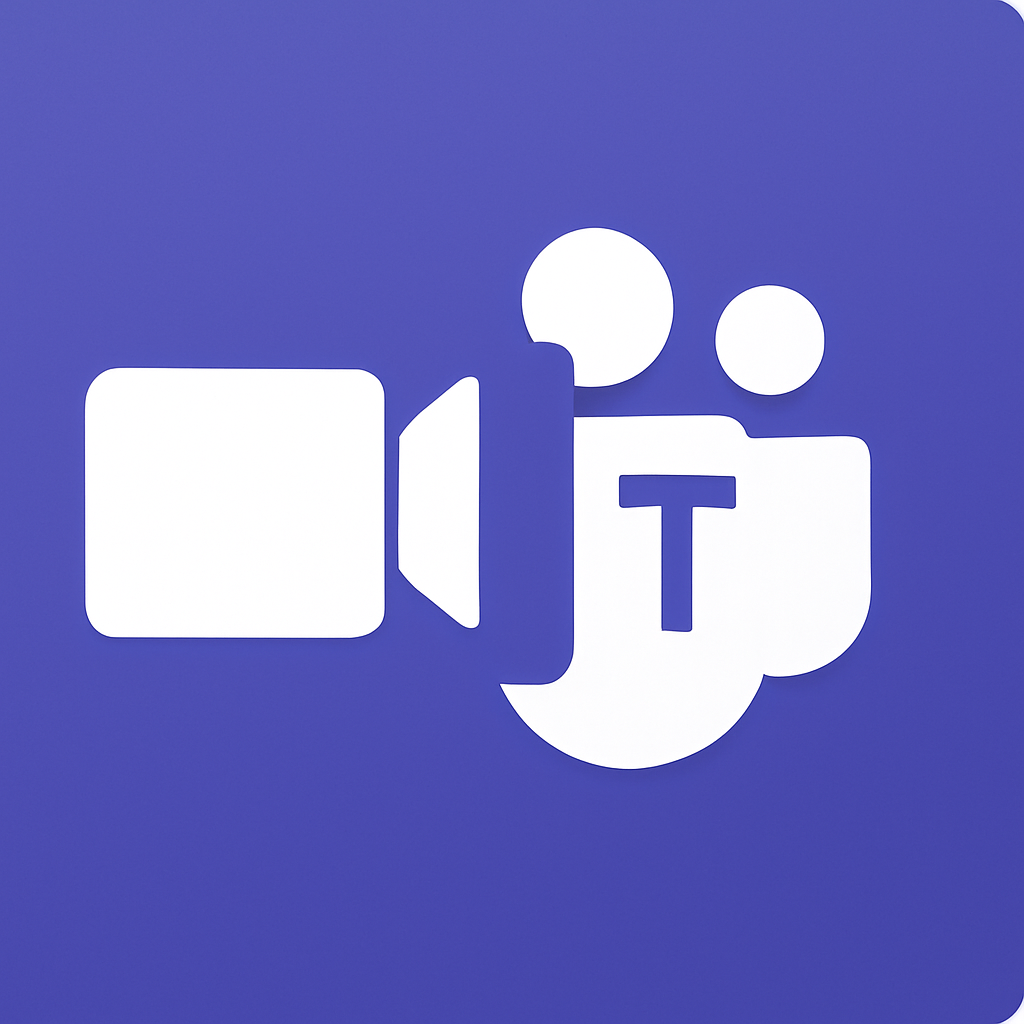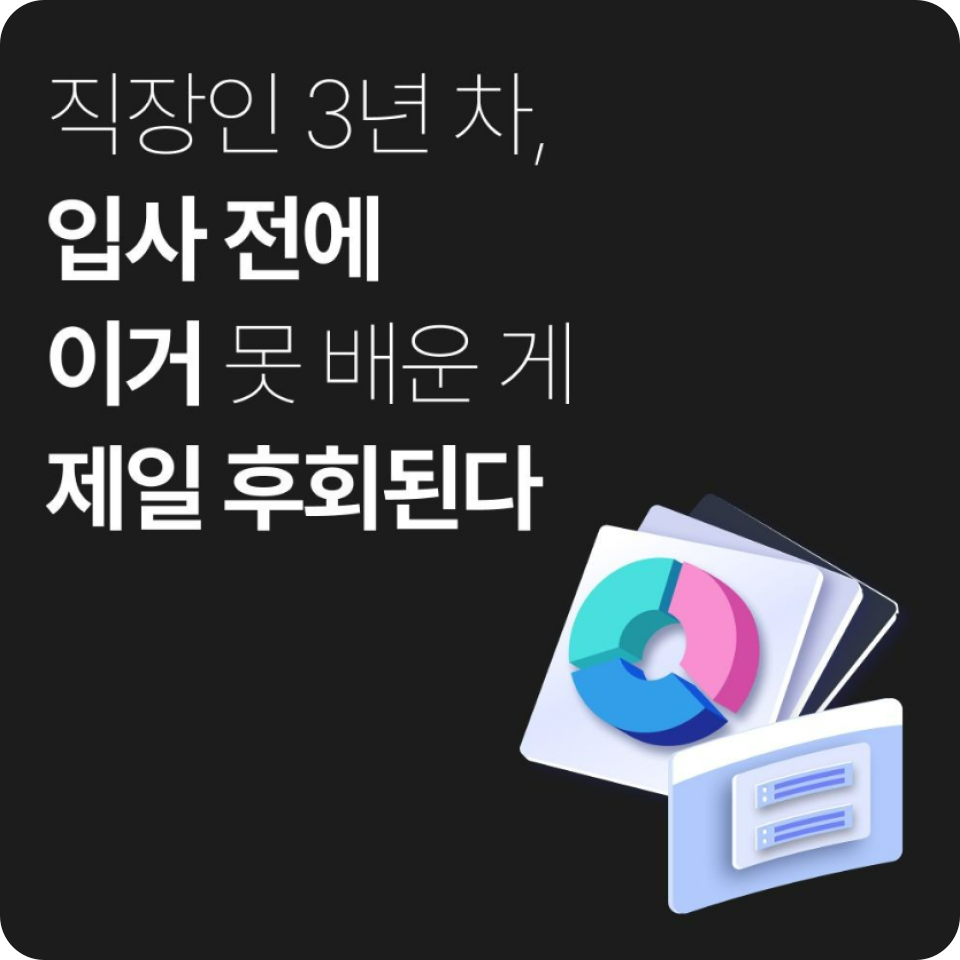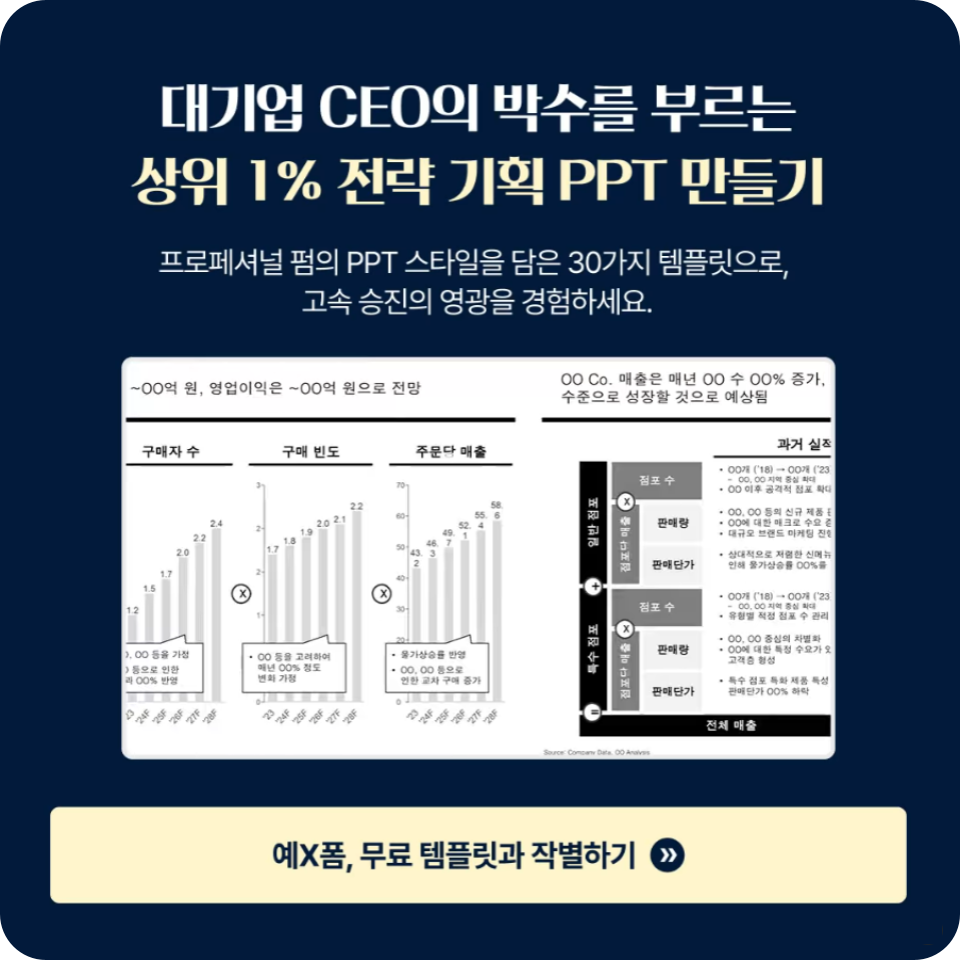이번 글에서는 원격 미팅을 할 때 종종 사용되는 팀즈 화상회의 관련 정보에 대해 알아보도록 하겠습니다. 팀즈 화상회의를 어떻게 사용하면 되는지, 어떻게 해야 효율적으로 활용할 수 있는지 궁금하신 분들이라면 참고해보시면 좋겠죠?
팀즈 화상회의: 예약 & 일정 등록
팀즈는 마이크로소프트의 채팅, 화상회의, 파일 공유, 일정 관리 등 다양한 기능을 제공하는 화상회의 플랫폼입니다. 팀즈는 코로나 이후 원격 근무나 하이브리드 업무 환경에서 팀원 간의 소통과 협업을 원활하게 해주는 도구로 널리 사용되고 있습니다. 팀즈는 Office 365와 긴밀하게 연동되어 문서 공동 편집이나 일정 공유가 편리하며 데스크톱과 모바일 환경 모두에서 안정적으로 사용할 수 있다는 장점이 있습니다.
팀즈는 화상회의 이용과 함께 일정을 미리 예약하고 체계적으로 관리할 수 있다는 장점이 있습니다. 회의 일정 등록 시에는 의 왼쪽 메뉴에서 ‘캘린더’를 클릭한 뒤, 원하는 날짜와 시간을 선택하여 회의를 생성하면 됩니다. 회의 제목, 시간, 참석자, 설명 등을 입력하고 ‘보내기’를 누르면 해당 회의가 자동으로 캘린더에 반영됩니다.
아웃룩과 연동된 계정을 사용하는 경우 아웃룩 일정에서도 팀즈 회의를 예약할 수 있습니다. 아웃룩에서 새 일정을 만들고 ‘팀즈 회의’ 버튼을 클릭하면 회의 링크가 자동으로 삽입됩니다. 이 방식은 기존에 아웃룩을 메일 뿐만 아니라 일정 관리용으로 사용하시던 분에게 특히 편리한 기능인데요. 동일한 일정이 아웃룩, 팀즈에 동시에 등록이 되어 일정 관리가 훨씬 편해진다는 장점이 있습니다.
팀즈에서는 반복 회의 설정도 가능합니다. 예를 들어 매주 월요일 정기 회의를 생성할 경우 ‘반복’ 항목에서 요일과 반복 주기를 지정할 수 있습니다. 또한 시간대가 다른 참석자가 있을 경우 ‘시간대 선택’을 통해 각자의 지역 시간에 맞춰 회의를 예약할 수 있어 글로벌 기업에서도 효과적으로 이용할 수 있습니다.
팀즈 화상회의: 참석자 초대
팀즈에서 회의 일정을 등록한 후에는 참석자를 초대하여 미리 참여 준비를 할 수 있습니다. 회의 예약 창에서 참석자의 이메일 주소를 입력하면 초대장이 자동으로 전송되며, 수락 여부도 캘린더를 통해 확인할 수 있습니다. 외부 사용자의 경우에도 이메일 주소만 입력하면 링크를 통해 손쉽게 참여할 수 있도록 설정할 수 있습니다.
회의 초대 링크는 복사하여 개별적으로 전달할 수 있습니다. 회의 상세 정보 페이지나 캘린더 일정에서 ‘링크 복사’를 클릭하면 회의에 접속할 수 있는 고유 URL이 생성됩니다. 이 링크는 메신저, 문자, 메일 등 다양한 방법으로 공유할 수 있어 일정 등록 없이도 참석을 유도할 수 있는 장점이 있습니다.
또한 회의에 참여할 때 조직 내부 구성원은 로그인 기반으로 접속해야 하지만, 외부 사용자는 게스트로 참여할 수 있도록 설정할 수도 있습니다. 회의 옵션에서 ‘대기실 사용’, ‘발표자 지정’ 등의 권한 설정도 가능하므로 참석자 유형에 따라 접근 범위를 조절해서 안전하게 회의를 운영할 수 있습니다.
팀즈 화상회의: 화면 공유
팀즈에서는 회의 중 참가자와 시각적으로 정보를 공유할 수 있도록 화면 공유 기능을 제공하고 있습니다. 화면 공유 시에는 전체 화면, 특정 앱 창, 웹 브라우저 탭 등 원하는 영역을 선택하여 공유할 수 있습니다. 예를 들어 발표자가 파워포인트 창만 공유하도록 설정하면, 다른 작업 내용은 타 참가자에게 노출되지 않게 설정할 수 있습니다.
발표자 모드는 화면 공유와 발표자 영상의 배치를 다양하게 조합할 수 있는 기능입니다. 팀즈에서는 대표적으로 ‘강조’, ‘스탠드아웃’, ‘사이드 바이 사이드’ 등의 모드를 제공하고 있습니다. 각 모드는 발표자의 얼굴과 콘텐츠를 어떤 방식으로 화면에 배치할지를 결정합니다. 예를 들어 ‘스탠드아웃’ 모드는 발표자의 영상이 슬라이드 위에 오버레이되는 방식으로 발표자의 표정과 콘텐츠를 동시에 강조할 수 있습니다.
화면 공유 시 팀즈의 다양한 협업 도구를 함께 활용하면 보다 효과적인 화상회의 진행이 가능합니다. 가장 유용한 기능 중 하나는 화이트보드인데, 이를 잘 활용하면 참가자들과 함께 그림을 그리거나 아이디어를 시각적으로 정리하는데 유용합니다. 이와 함께 채팅이나 이모티콘 기능을 함께 활용하면 참가자의 반응을 실시간으로 파악하며 발표를 조율할 수 있어 더욱 인터랙티브한 회의 진행이 가능합니다.
팀즈 화상회의: 녹화
팀즈에서는 회의 내용을 녹화하여 나중에 다시 확인하거나 공유할 수도 있습니다. 회의 호스트나 조직에서 권한을 부여받은 참가자는 회의 도중 상단 메뉴에서 ‘녹화 시작’을 선택하여 녹화를 시작할 수 있습니다. 녹화가 시작되면 모든 참가자에게 알림이 표시되어 회의가 녹음 및 녹화 중임을 알립니다. 회의 중 녹화는 발표 자료, 화면 공유, 음성, 자동 자막 등을 모두 함께 저장하기 때문에 복습이나 부재자에게 회의 내용을 전달할 때 유용하게 활용됩니다.
녹화를 중지하려면 동일한 메뉴에서 ‘녹화 중지’를 클릭하면 됩니다. 회의가 종료되면 녹화는 자동으로 정리되며됩니다. 녹화 파일은 Microsoft Stream 또는 OneDrive/SharePoint에 저장되도록 설정할 수 있습니다. 일반적으로 개인이 예약한 회의는 OneDrive에, 팀 채널에서 진행된 회의는 해당 채널의 SharePoint에 저장됩니다
저장된 녹화본은 팀즈 회의 채팅 창 또는 캘린더 일정 내 회의 세부 정보에서 바로 확인할 수 있습니다. 회의 녹화는 특정 사용자와 공유하거나 조직 전체에 공개할 수도 있으며, 접근 권한도 세부적으로 설정할 수 있습니다. 이는 교육, 회의 기록 보관, 고객 응대 등 다양한 업무 환경에서 기록을 체계적으로 관리하는 데 큰 도움이 됩니다.
팀즈 화상회의: 실시간 자막 & 번역
팀즈에서는 회의 중 실시간 자막 기능을 제공하여 음성으로 전달되는 내용을 화면에 자동으로 텍스트로 보여줄 수 있습니다. 자막 기능은 회의 하단의 메뉴에서 ‘자막 켜기’를 선택하여 손쉽게 활성화할 수 있으며 영어, 한국어를 포함한 여러 언어를 지원합니다. 자막은 말하는 사람의 이름과 함께 표시되며 실시간으로 발언을 인식하여 정확하고 빠르게 변환됩니다.
또한 팀즈는 실시간 번역 기능을 통해 다국어 회의 환경도 지원합니다. 회의 주최자는 회의 옵션에서 ‘통역 추가’ 기능을 활성화하거나, 자막 언어 설정을 통해 발언을 번역된 언어로 실시간 표시되도록 설정할 수 있습니다. 예를 들어 영어로 진행되는 회의를 한국어 자막으로 보거나, 프랑스어 발언을 스페인어로 번역해서 볼 수도 있습니다. 이 기능은 글로벌 팀 간 협업이나 외국인 고객과의 회의 등 언어 장벽을 낮추는 데 매우 효과적입니다.
실시간 자막과 번역 기능은 회의 참여자 간의 이해도를 높이고, 회의 내용을 명확히 전달하고 싶을 때 특히 유용합니다.또한 자막 내용은 팀즈 회의록과 함께 저장하거나 검색할 수 있어, 회의 기록을 체계적으로 관리하고 필요한 내용을 빠르게 찾아보는 데에도 유용합니다.
억대 연봉 일잘러로 거듭나고 싶다면?
컨설턴트들은 어떻게 일반 직장인보다 5배 높은 연봉을 받을까? 로지컬 씽킹부터 리서치, 재무분석, 워드·PPT 보고서 작성, 모델링·시뮬레이션, 프레젠테이션, 프로젝트 관리 등 <억대 연봉 글로벌 컨설턴트의 실무 스킬 A-to-Z> 모두 배워보자!
- 전략 기획 직무로의 커리어 피벗을 원하는 사람
- 일상적으로 리서치, 보고서 등의 업무를 수행하는 직장인
- 프로덕트 매니징을 수행하는 PM 또는 PO
- 스타트업 대표를 꿈꾸며 사업계획서를 준비하는 예비 창업가
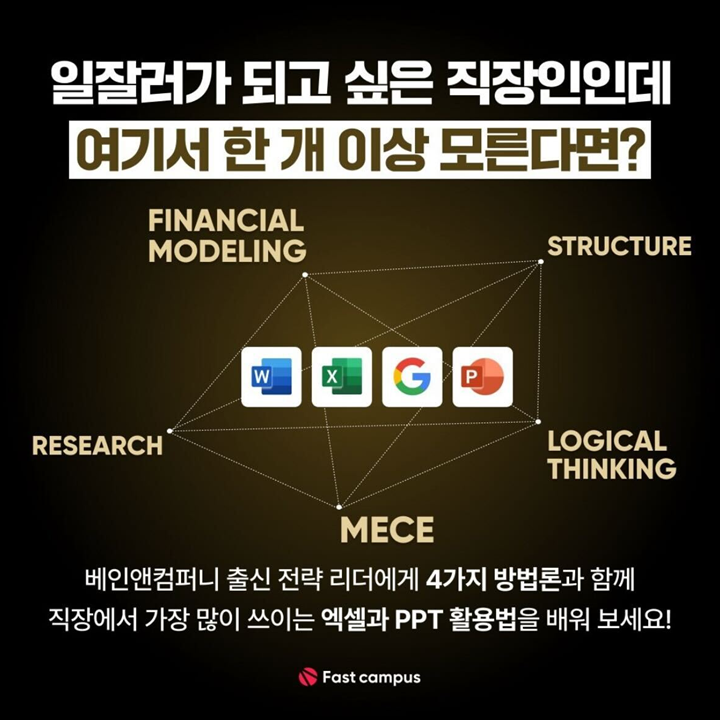
세계 3대 컨설팅펌에서 인정받은 보고서는 뭐가 다를까? 카이스트, 베인앤컴퍼니, 카카오 출신 일잘러의 <‘1조 가치’ 보고서 솔루션>
“경쟁사 마케팅 현황 조사해주세요.”
“3분기 매출 분석하고 특이사항 보고하세요.”
“다음 회의까지 새로운 기획안 준비해주세요.”
따라 하면 무조건 통과한다! 실전 보고서 작성 4단계 프로세스와 함께 하는 세계 3대 컨설팅펌의 성공하는 보고서 작성법을 확인해보세요 🙂
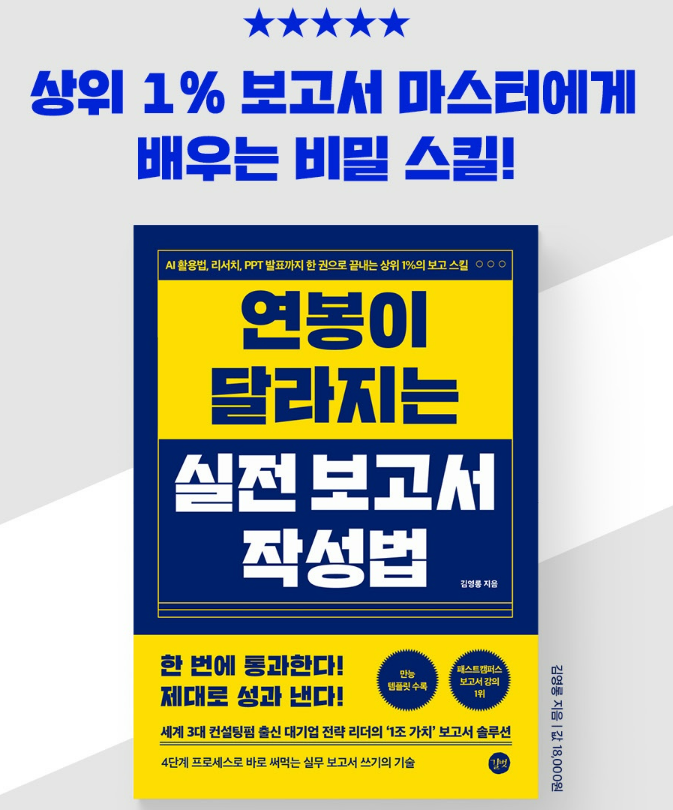
맺음말
팀즈 화상회의는 단순한 원격 미팅 툴을 넘어 예약과 초대부터 화면 공유, 녹화, 자막 및 번역 기능까지 다양한 협업 기능을 제공하고 있습니다. 특히 반복 회의 설정이나 외부 참석자 초대, 발표자 모드 등은 업무 효율성과 커뮤니케이션 품질을 높이는 데 큰 역할을 합니다. 이러한 기능들을 적절히 활용하면 온라인 회의 환경에서도 오프라인 못지않은 몰입도와 명확한 정보 전달이 가능합니다.
이러한 팀즈 화상회의의 기능을 잘 이해하고 익히면 개인의 생산성과 전체적인 협업 효율성을 크게 향상시킬 수 있습니다. 팀즈의 기능이 처음에는 복잡해 보일 수 있지만 일상적인 회의에 적용하면서 하나씩 익혀 나가면 누구나 쉽게 활용할 수 있습니다. 이 글에서 소개한 내용을 바탕으로 여러분의 다음 회의가 보다 원활하고 효과적인 소통의 장이 되기를 바랍니다.